Jak odzyskać dostęp do dysku twardego, naprawić błąd uniemożliwiający otwarcie dysku twardego

W tym artykule pokażemy Ci, jak odzyskać dostęp do dysku twardego w przypadku awarii. Sprawdźmy!
Każdy smartfon z Androidem ma ograniczoną pojemność pamięci wewnętrznej, a jeśli masz nieco stary telefon komórkowy, prawdopodobnie wkrótce zabraknie Ci miejsca. Powodem tego jest to, że aplikacje i gry stają się coraz cięższe i zaczynają zajmować coraz więcej miejsca. Poza tym gwałtownie wzrósł rozmiar plików zdjęć i filmów. Nasze zapotrzebowanie na zdjęcia o lepszej jakości zostało zaspokojone przez producentów telefonów komórkowych, tworząc smartfony z aparatami, które mogą dać szansę lustrzankom cyfrowym za ich pieniądze.
Każdy uwielbia wypełniać swoje telefony najnowszymi aplikacjami i grami oraz wypełniać galerie pięknymi zdjęciami i niezapomnianymi filmami. Jednak pamięć wewnętrzna może pomieścić tylko tyle danych. Prędzej czy później wystąpi błąd Brak dostępnej pamięci . Chociaż w większości przypadków dzieje się tak z powodu zapełnienia pamięci wewnętrznej, czasami może za to odpowiadać również błąd oprogramowania. Możliwe, że otrzymujesz komunikat o błędzie, nawet jeśli masz wystarczająco dużo wolnego miejsca. W tym artykule omówimy szczegółowo ten problem i przyjrzymy się różnym sposobom, w jakie możemy go naprawić.
Co powoduje błąd dotyczący niewystarczającej dostępnej przestrzeni dyskowej?
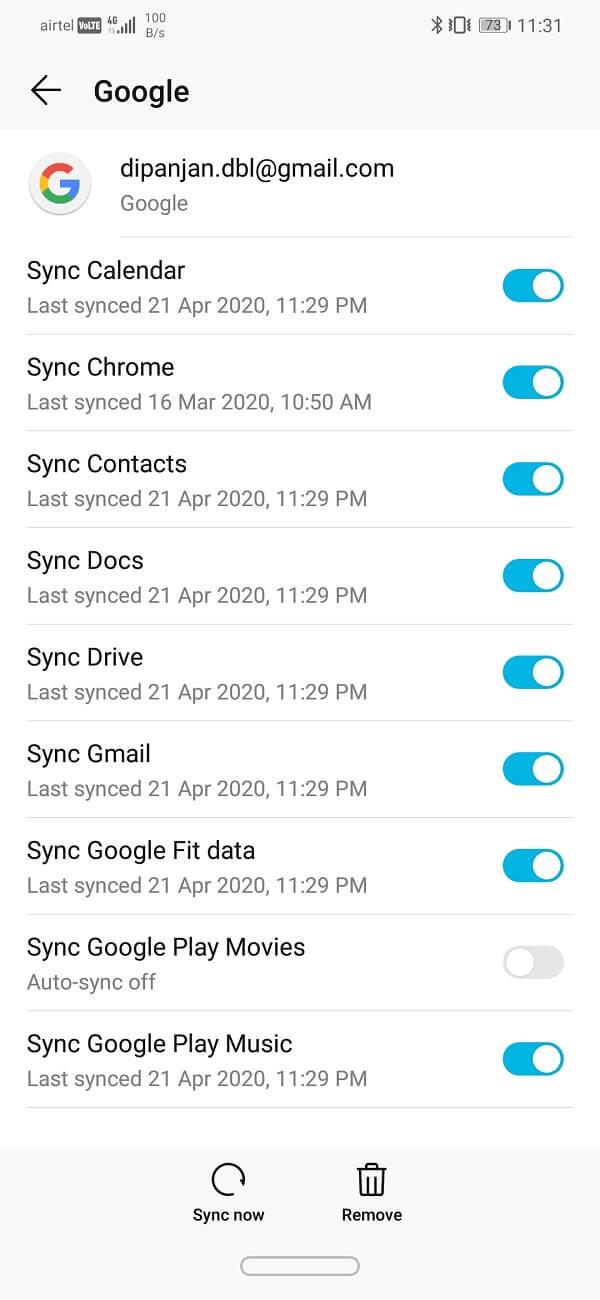
Dostępna pamięć wewnętrzna smartfona z Androidem nie jest dokładnie taka sama, jak obiecano w jego specyfikacjach. Dzieje się tak, ponieważ kilka GB tej przestrzeni zajmuje system operacyjny Android, interfejs użytkownika specyficzny dla marki i niektóre wstępnie zainstalowane aplikacje (zwane również Bloatware ). W rezultacie, jeśli twój smartfon twierdzi, że ma 32 GB pamięci wewnętrznej na pudełku, w rzeczywistości będziesz mógł korzystać tylko z 25-26 GB. W tej pozostałej przestrzeni możesz przechowywać aplikacje, gry, pliki multimedialne, dokumenty itp. Z czasem przestrzeń do przechowywania będzie się zapełniać i nadejdzie moment, kiedy będzie całkowicie zapełniona. Teraz, gdy spróbujesz zainstalować nową aplikację lub zapisać nowy film, na ekranie pojawi się komunikat „ Niewystarczająca ilość dostępnego miejsca ”.
Może się nawet pojawić, gdy próbujesz użyć już zainstalowanej aplikacji na swoim urządzeniu. Dzieje się tak, ponieważ każda aplikacja zapisuje pewne dane na Twoim urządzeniu, gdy z nich korzystasz. Jeśli zauważysz, dowiesz się, że aplikacja, którą zainstalowałeś kilka miesięcy temu i miała tylko 200 MB, teraz zajmuje 500 MB miejsca. Jeśli istniejąca aplikacja nie ma wystarczającej ilości miejsca do zapisania danych, wygeneruje błąd Brak dostępnej przestrzeni dyskowej. Gdy ten komunikat pojawi się na ekranie, nadszedł czas, aby posprzątać.
Zawartość
Przestrzeń dyskowa w smartfonie z Androidem jest zajęta przez wiele rzeczy. Niektóre z tych rzeczy są potrzebne, a wiele innych nie. W rzeczywistości znaczna ilość miejsca jest również zajmowana przez niepotrzebne pliki i nieużywane pliki pamięci podręcznej. W tej sekcji omówimy szczegółowo każdy z nich i zobaczymy, jak możemy zrobić miejsce dla nowej aplikacji, którą chcesz zainstalować.
Jak wspomniano wcześniej, pliki multimedialne, takie jak zdjęcia, filmy i muzyka, zajmują dużo miejsca w pamięci wewnętrznej telefonu komórkowego. Jeśli masz problem z niewystarczającą ilością miejsca, zawsze dobrym pomysłem jest przeniesienie plików multimedialnych do komputera lub pamięci w chmurze, takiej jak Dysk Google, One Drive itp. Posiadanie kopii zapasowej zdjęć i filmów ma również wiele dodatkowych korzyści. Twoje dane pozostaną bezpieczne, nawet jeśli Twój telefon zostanie zgubiony, skradziony lub uszkodzony. Wybór usługi przechowywania w chmurze zapewnia również ochronę przed kradzieżą danych, złośliwym oprogramowaniem i oprogramowaniem ransomware. Poza tym pliki będą zawsze dostępne do przeglądania i pobierania. Wszystko, co musisz zrobić, to zalogować się na swoje konto i uzyskać dostęp do dysku w chmurze. Dla użytkowników Androida najlepszą opcją w chmurze dla zdjęć i filmów są Zdjęcia Google. Inne realne opcje to Dysk Google, One Drive, Dropbox, MEGA itp.
Możesz także przenieść swoje dane do komputera. Nie będzie dostępny przez cały czas, ale oferuje znacznie więcej miejsca do przechowywania. W porównaniu do przechowywania w chmurze, które oferuje ograniczoną ilość wolnego miejsca (trzeba zapłacić za dodatkowe miejsce), komputer oferuje prawie nieograniczoną przestrzeń i może pomieścić wszystkie pliki multimedialne, niezależnie od ich ilości.
Wszystkie aplikacje przechowują niektóre dane w postaci plików pamięci podręcznej. Niektóre podstawowe dane są zapisywane, dzięki czemu po otwarciu aplikacja może szybko coś wyświetlić. Ma to na celu skrócenie czasu uruchamiania dowolnej aplikacji. Jednak te pliki pamięci podręcznej z czasem rosną. Aplikacja, która podczas instalacji miała zaledwie 100 MB, po kilku miesiącach zajmuje prawie 1 GB. Zawsze dobrze jest wyczyścić pamięć podręczną i dane aplikacji. Niektóre aplikacje, takie jak media społecznościowe i aplikacje do czatowania, zajmują więcej miejsca niż inne. Zacznij od tych aplikacji, a następnie przejdź do innych aplikacji. Postępuj zgodnie z instrukcjami, aby wyczyścić pamięć podręczną i dane aplikacji.
1. Przejdź do Ustawień w telefonie.

2. Kliknij opcję Aplikacje , aby wyświetlić listę aplikacji zainstalowanych na urządzeniu.

3. Teraz wybierz aplikację, której pliki pamięci podręcznej chcesz usunąć i dotknij jej.

4. Kliknij opcję Przechowywanie .

5. Tutaj znajdziesz opcję Wyczyść pamięć podręczną i Wyczyść dane . Kliknij odpowiednie przyciski, a pliki pamięci podręcznej dla tej aplikacji zostaną usunięte.

We wcześniejszych wersjach Androida możliwe było jednoczesne usuwanie plików pamięci podręcznej dla aplikacji, jednak ta opcja została usunięta z Androida 8.0 (Oreo) i wszystkich kolejnych wersji. Jedynym sposobem na jednoczesne usunięcie wszystkich plików pamięci podręcznej jest użycie opcji Wyczyść partycję pamięci podręcznej w trybie odzyskiwania. Wykonaj poniższe czynności, aby zobaczyć, jak:
1. Pierwszą rzeczą, którą musisz zrobić, to wyłączyć telefon komórkowy .
2. Aby wejść do bootloadera, musisz nacisnąć kombinację klawiszy. W przypadku niektórych urządzeń jest to przycisk zasilania wraz z klawiszem zmniejszania głośności, podczas gdy w przypadku innych jest to przycisk zasilania wraz z obydwoma klawiszami głośności.
3. Zwróć uwagę, że ekran dotykowy nie działa w trybie bootloadera, więc gdy zaczyna używać klawiszy głośności, aby przewijać listę opcji.
4. Przejdź do opcji odzyskiwania i naciśnij przycisk zasilania, aby ją wybrać.
5. Teraz przejdź do opcji Wyczyść partycję pamięci podręcznej i naciśnij przycisk zasilania, aby ją wybrać.
6. Po usunięciu plików pamięci podręcznej uruchom ponownie urządzenie i sprawdź, czy możesz naprawić błąd Brak dostępnej pamięci.
Niektóre aplikacje zajmują więcej miejsca niż inne i są głównym powodem braku miejsca w pamięci wewnętrznej. Musisz zidentyfikować te aplikacje i usunąć je, jeśli nie są ważne. Alternatywną aplikację lub wersję uproszczoną tej samej aplikacji można zastąpić tymi aplikacjami zajmującymi miejsce.
Każdy smartfon z Androidem jest wyposażony we wbudowane narzędzie do monitorowania pamięci masowej, które pokazuje dokładnie, ile miejsca zajmują aplikacje i pliki multimedialne. W zależności od marki smartfona możesz również mieć wbudowany program czyszczący, który pozwoli Ci usunąć niepotrzebne pliki, duże pliki multimedialne, nieużywane aplikacje itp. Wykonaj poniższe czynności, aby zidentyfikować aplikacje lub pliki odpowiedzialne za zajmowanie całej Twojej przestrzeni a następnie ich usunięcie.
1. Otwórz Ustawienia w telefonie.
2. Teraz dotknij opcji Przechowywanie .

3. Tutaj znajdziesz szczegółowy raport o tym, ile dokładnie miejsca zajmują aplikacje, zdjęcia, filmy, dokumenty itp.
4. Teraz, aby usunąć duże pliki i aplikacje, kliknij przycisk Oczyść.
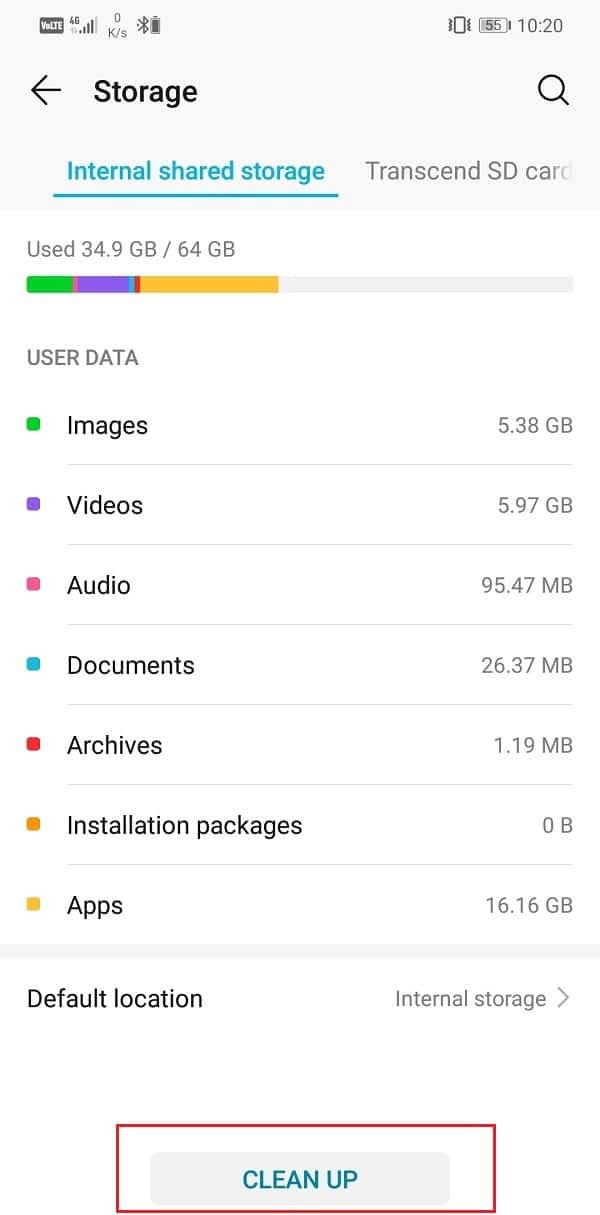
5. Jeśli nie masz wbudowanej aplikacji czyszczącej, możesz użyć aplikacji innej firmy, takiej jak Cleaner Master CC lub dowolnej innej, którą wolisz ze Sklepu Play.
Jeśli na Twoim urządzeniu działa starszy system operacyjny Android, możesz przenieść aplikacje na kartę SD . Jednak tylko niektóre aplikacje można instalować na karcie SD zamiast w pamięci wewnętrznej. Możesz przenieść aplikację systemową na kartę SD. Oczywiście twoje urządzenie z Androidem powinno przede wszystkim obsługiwać zewnętrzną kartę pamięci, aby dokonać zmiany. Wykonaj poniższe czynności, aby dowiedzieć się, jak przenieść aplikacje na kartę SD.
1. Najpierw otwórz Ustawienia na swoim urządzeniu.
2. Teraz dotknij opcji Aplikacje .

3. Jeśli to możliwe, posortuj aplikacje według ich rozmiaru, aby móc najpierw wysłać duże aplikacje na kartę SD i zwolnić znaczną ilość miejsca.
4. Otwórz dowolną aplikację z listy aplikacji i sprawdź, czy opcja „Przenieś na kartę SD” jest dostępna, czy nie. Jeśli tak, po prostu dotknij odpowiedniego przycisku, a ta aplikacja, a jej dane zostaną przeniesione na kartę SD.

Teraz sprawdź, czy jesteś w stanie naprawić błąd Brak dostępnej pamięci na telefonie z Androidem, czy nie. Jeśli używasz Androida 6.0 lub nowszego, nie będziesz mógł przenosić aplikacji na kartę SD. Zamiast tego musisz przekonwertować kartę SD na pamięć wewnętrzną. Android 6.0 i nowsze umożliwiają sformatowanie zewnętrznej karty pamięci w taki sposób, aby była traktowana jako część pamięci wewnętrznej. Pozwoli to znacznie zwiększyć pojemność pamięci. Będziesz mógł instalować aplikacje w tym dodanym miejscu pamięci.
Istnieje jednak kilka wad tej metody. Nowo dodana pamięć będzie wolniejsza niż oryginalna pamięć wewnętrzna, a po sformatowaniu karty SD nie będziesz mieć do niej dostępu z żadnego innego urządzenia. Jeśli wszystko w porządku, wykonaj poniższe czynności, aby przekonwertować kartę SD na rozszerzenie pamięci wewnętrznej.
1. Pierwszą rzeczą, którą musisz zrobić, to włożyć kartę SD, a następnie dotknij opcji Konfiguracja.
2. Z listy opcji wybierz opcję „Użyj jako pamięci wewnętrznej”.
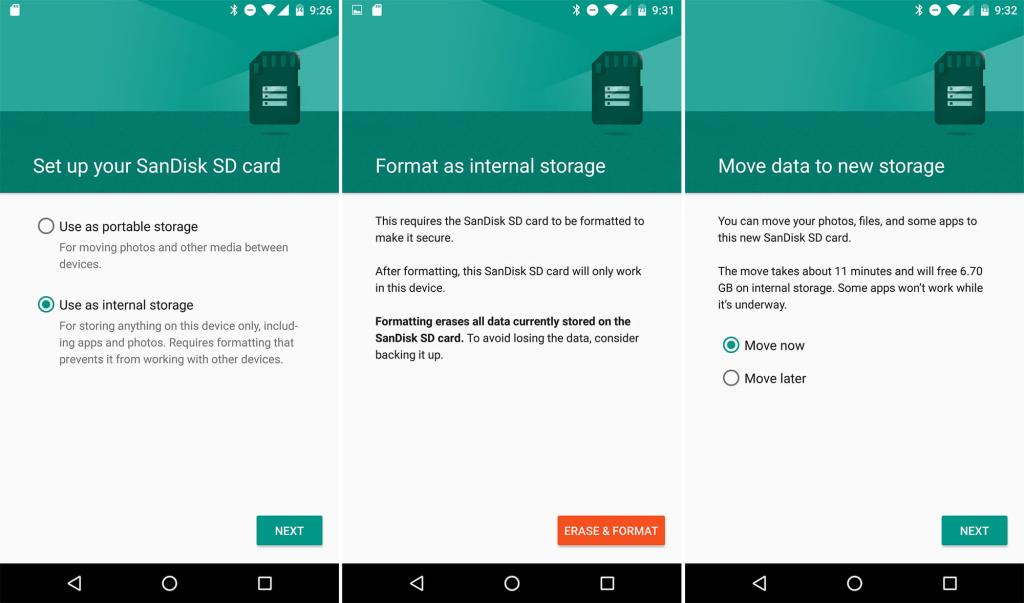
3. Spowoduje to sformatowanie karty SD i usunięcie całej jej istniejącej zawartości.
4. Po zakończeniu transformacji otrzymasz opcje przeniesienia plików teraz lub przeniesienia ich później.
5. To wszystko, teraz możesz już iść. Twoja wewnętrzna pamięć ma teraz więcej miejsca na przechowywanie aplikacji, gier i plików multimedialnych.
6. W dowolnym momencie możesz ponownie skonfigurować kartę SD, aby stała się pamięcią zewnętrzną. Aby to zrobić, po prostu otwórz Ustawienia i przejdź do Pamięć i USB.
7. Tutaj dotknij nazwy karty i otwórz jej Ustawienia.
8. Następnie po prostu wybierz opcję „Użyj jako pamięci przenośnej” .
Bloatware odnosi się do wstępnie zainstalowanych aplikacji na smartfonie z systemem Android. Kupując nowe urządzenie z Androidem, okazuje się, że wiele aplikacji jest już zainstalowanych na Twoim telefonie. Te aplikacje są znane jako bloatware. Te aplikacje mogły zostać dodane przez producenta, dostawcę usług sieciowych, a nawet określone firmy, które płacą producentowi za dodanie ich aplikacji w ramach promocji. Mogą to być aplikacje systemowe, takie jak pogoda, monitor zdrowia, kalkulator, kompas itp. lub niektóre aplikacje promocyjne, takie jak Amazon, Spotify itp.
Większość z tych wbudowanych aplikacji nigdy nie jest używana przez ludzi, a mimo to zajmują dużo cennego miejsca. Po prostu nie ma sensu trzymać na urządzeniu wielu aplikacji, z których nigdy nie będziesz korzystać.
Najprostszym sposobem na pozbycie się Bloatware jest ich bezpośrednie odinstalowanie . Tak jak w przypadku każdej innej aplikacji, dotknij i przytrzymaj ich ikonę i wybierz opcję Odinstaluj. Jednak w przypadku niektórych aplikacji opcja Odinstaluj jest niedostępna. Musisz wyłączyć te aplikacje w Ustawieniach. Wykonaj poniższe czynności, aby zobaczyć, jak:
1. Przejdź do Ustawień swojego telefonu.
2. Teraz kliknij opcję Aplikacje .
3. Spowoduje to wyświetlenie listy wszystkich aplikacji zainstalowanych w telefonie. Wybierz aplikacje, których nie chcesz i kliknij je.

4. Teraz znajdziesz opcję Wyłącz zamiast Odinstaluj . Jak wspomniano wcześniej, niektórych aplikacji nie można całkowicie usunąć i musisz zadowolić się ich wyłączeniem zamiast odinstalowywania.
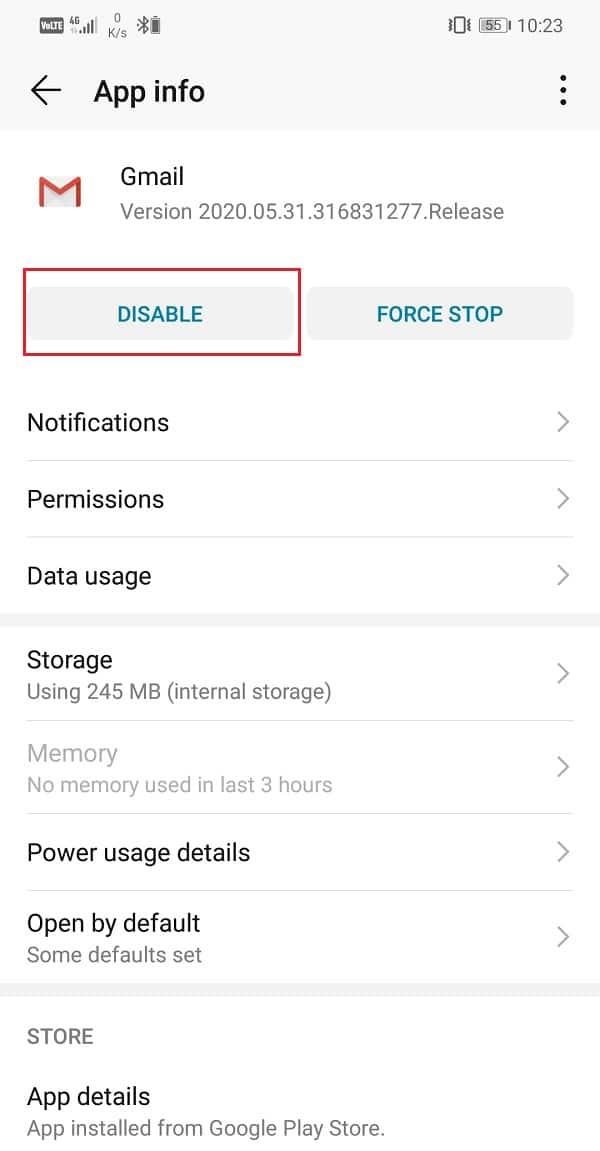
5. Jeśli żadna z opcji nie jest dostępna, a przyciski Odinstaluj/Wyłącz są wyszarzone, oznacza to, że aplikacji nie można usunąć bezpośrednio. Będziesz musiał użyć aplikacji innych firm, takich jak System App Remover lub No Bloat Free, aby pozbyć się tych aplikacji.
6. Jednak wykonaj powyższy krok tylko wtedy, gdy masz absolutną pewność, że usunięcie tej konkretnej aplikacji nie zakłóci normalnego funkcjonowania smartfona z systemem Android.
Inną wygodną metodą zwolnienia miejsca jest pobranie aplikacji czyszczącej innej firmy i pozwolenie jej na działanie magii. Te aplikacje przeskanują Twój system w poszukiwaniu niepotrzebnych plików, duplikatów plików, nieużywanych aplikacji i danych aplikacji, danych z pamięci podręcznej, pakietów instalacyjnych, dużych plików itp. i pozwolą Ci je usunąć z jednego miejsca za pomocą kilku dotknięć ekranu. To super wydajny i wygodny sposób na usunięcie wszystkich niepotrzebnych elementów za jednym razem.
Jedną z najpopularniejszych aplikacji czyszczących innych firm dostępnych w Sklepie Play jest CC Cleaner . Jest bezpłatny i można go łatwo pobrać. Jeśli nie masz w ogóle miejsca i nie możesz pobrać tej aplikacji, usuń starą nieużywaną aplikację lub usuń niektóre pliki multimedialne, aby utworzyć trochę miejsca.
Po zainstalowaniu aplikacja zajmie się resztą. Korzystanie z aplikacji jest również dość łatwe. Posiada analizator pamięci, który pokazuje, jak w danej chwili wykorzystywana jest pamięć wewnętrzna. Możesz użyć aplikacji do bezpośredniego usuwania niechcianych śmieci za pomocą zaledwie kilku dotknięć. Dedykowany przycisk szybkiego czyszczenia umożliwia natychmiastowe usuwanie niepotrzebnych plików. Posiada również wzmacniacz pamięci RAM, który czyści aplikacje działające w tle i zwalnia pamięć RAM, dzięki czemu urządzenie jest szybsze.
Zalecana:
Możesz użyć dowolnej z opisanych powyżej metod, aby naprawić błąd dotyczący niewystarczającej ilości dostępnego miejsca na urządzeniu z Androidem . Jeśli jednak Twoje urządzenie jest za stare, prędzej czy później jego pamięć wewnętrzna nie wystarczy do obsługi nawet ważnych i potrzebnych aplikacji. Jak wspomniano wcześniej, aplikacje stają się coraz większe z każdą nową aktualizacją.
Poza tym sam system operacyjny Android wymagałby od czasu do czasu aktualizacji, a aktualizacje systemu operacyjnego są zwykle duże. Dlatego jedynym realnym rozwiązaniem, które pozostało, jest uaktualnienie do nowego, lepszego smartfona z większą pamięcią wewnętrzną.
W tym artykule pokażemy Ci, jak odzyskać dostęp do dysku twardego w przypadku awarii. Sprawdźmy!
Na pierwszy rzut oka AirPodsy wyglądają jak każde inne prawdziwie bezprzewodowe słuchawki douszne. Ale wszystko się zmieniło, gdy odkryto kilka mało znanych funkcji.
Firma Apple wprowadziła system iOS 26 — dużą aktualizację z zupełnie nową obudową ze szkła matowego, inteligentniejszym interfejsem i udoskonaleniami znanych aplikacji.
Studenci potrzebują konkretnego typu laptopa do nauki. Powinien być nie tylko wystarczająco wydajny, aby dobrze sprawdzać się na wybranym kierunku, ale także kompaktowy i lekki, aby można go było nosić przy sobie przez cały dzień.
Dodanie drukarki do systemu Windows 10 jest proste, choć proces ten w przypadku urządzeń przewodowych będzie się różnić od procesu w przypadku urządzeń bezprzewodowych.
Jak wiadomo, pamięć RAM to bardzo ważny element sprzętowy komputera, który przetwarza dane i jest czynnikiem decydującym o szybkości laptopa lub komputera stacjonarnego. W poniższym artykule WebTech360 przedstawi Ci kilka sposobów sprawdzania błędów pamięci RAM za pomocą oprogramowania w systemie Windows.
Telewizory Smart TV naprawdę podbiły świat. Dzięki tak wielu świetnym funkcjom i możliwościom połączenia z Internetem technologia zmieniła sposób, w jaki oglądamy telewizję.
Lodówki to powszechnie stosowane urządzenia gospodarstwa domowego. Lodówki zazwyczaj mają dwie komory: komora chłodna jest pojemna i posiada światło, które włącza się automatycznie po każdym otwarciu lodówki, natomiast komora zamrażarki jest wąska i nie posiada światła.
Na działanie sieci Wi-Fi wpływa wiele czynników poza routerami, przepustowością i zakłóceniami. Istnieje jednak kilka sprytnych sposobów na usprawnienie działania sieci.
Jeśli chcesz powrócić do stabilnej wersji iOS 16 na swoim telefonie, poniżej znajdziesz podstawowy przewodnik, jak odinstalować iOS 17 i obniżyć wersję iOS 17 do 16.
Jogurt jest wspaniałym produktem spożywczym. Czy warto jeść jogurt codziennie? Jak zmieni się Twoje ciało, gdy będziesz jeść jogurt codziennie? Przekonajmy się razem!
W tym artykule omówiono najbardziej odżywcze rodzaje ryżu i dowiesz się, jak zmaksymalizować korzyści zdrowotne, jakie daje wybrany przez Ciebie rodzaj ryżu.
Ustalenie harmonogramu snu i rutyny związanej z kładzeniem się spać, zmiana budzika i dostosowanie diety to niektóre z działań, które mogą pomóc Ci lepiej spać i budzić się rano o odpowiedniej porze.
Proszę o wynajem! Landlord Sim to mobilna gra symulacyjna dostępna na systemy iOS i Android. Wcielisz się w rolę właściciela kompleksu apartamentowego i wynajmiesz mieszkania, a Twoim celem jest odnowienie wnętrz apartamentów i przygotowanie ich na przyjęcie najemców.
Zdobądź kod do gry Bathroom Tower Defense Roblox i wymień go na atrakcyjne nagrody. Pomogą ci ulepszyć lub odblokować wieże zadające większe obrażenia.













